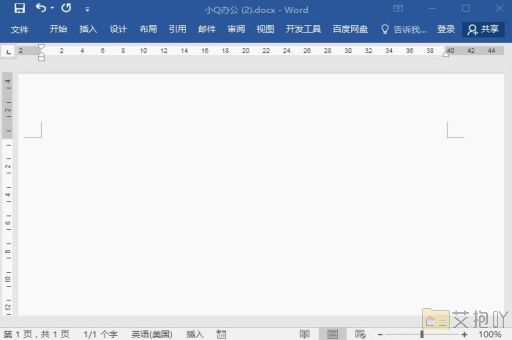word文档中首字下沉在哪
在word文档中,首字下沉是一种常见的排版方式,可以使得文章的标题或者段落的第一个字显得更加突出和醒目。下面将详细介绍如何在word文档中设置首字下沉。

一、打开word文档
我们需要打开一个已经编辑好的word文档,或者新建一个空白文档。
二、选中需要进行首字下沉的文本
找到你需要进行首字下沉的文本,使用鼠标左键单击并拖动选中该段文字。
三、点击“插入”菜单
在word的顶部菜单栏中,找到并点击“插入”菜单。
四、选择“首字下沉”
在“插入”菜单下,你会看到一个名为“首字下沉”的选项,点击它。
五、设置首字下沉样式
点击“首字下沉”后,会弹出一个新的窗口,在这里你可以设置首字下沉的具体样式。比如你可以选择下沉的行数、字体大小、距离正文的距离等等。
六、预览和应用首字下沉
设置好首字下沉的样式后,可以在右侧的预览框中查看效果。如果满意的话,点击“确定”按钮,就可以看到你的首字已经按照你设置的样式下沉了。
以上就是在word文档中设置首字下沉的详细步骤。需要注意的是,首字下沉虽然可以让文章看起来更有特色,但是也不能滥用,否则可能会让文章显得过于花哨,影响阅读体验。


 上一篇
上一篇